Comment restaurer des fichiers avec l'historique des versions SharePoint & Onedrive ?
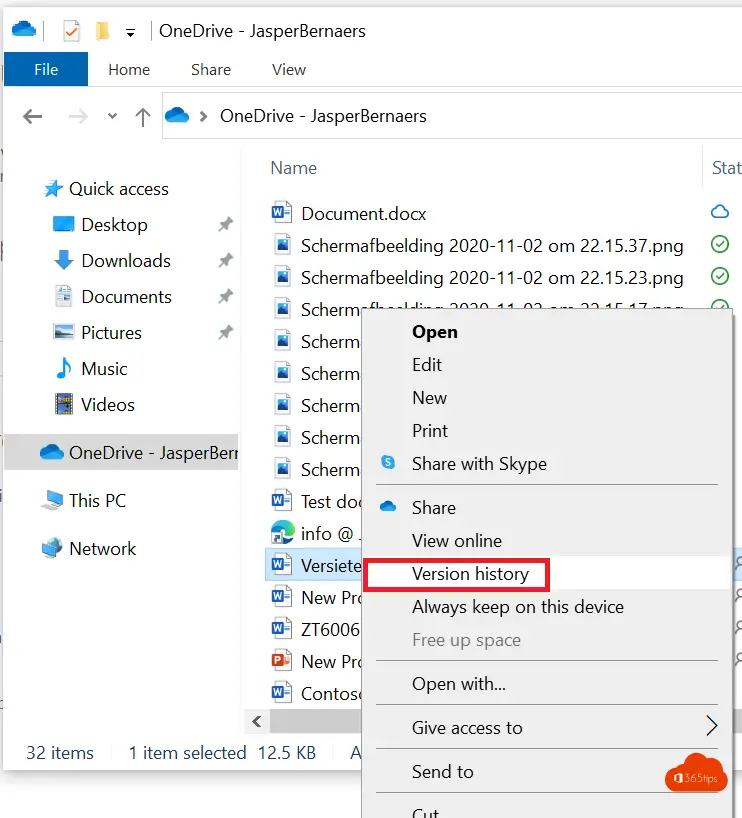
Avec l'historique des versions ou l'historique des versions de Microsoft Teams, OneDrive et SharePoint vous pouvez facilement restaurer une version antérieure d'un document. Cette fonction peut être activée ou désactivée par l'administrateur.
Jusqu'en juin 2020, il n'était pas possible de restaurer les versions via l'explorateur, mais uniquement via le navigateur web dans OneDrive Online, SharePoint ou Teams. Dans cet article, nous expliquons comment vous pouvez le faire via l'explorateur, car c'est un endroit où de nombreuses personnes naviguent vers des Office 365-fichiers.
Veuillez noter qu'il est toujours possible de restaurer une version via Office 365 Online . Vous trouverez des informations à ce sujet plus loin dans ce billet de blog.
Voici une démonstration de restauration d'un fichier avec contrôle de version
Appuyez sur restaurer après avoir sélectionné le versionnage.
Ouvrez votre site OneDrive ou Microsoft Teams synchronisé dans votre explorateur.
Vous n'avez pas encore synchronisé OneDrive ou Microsoft Teams ? Vous pouvez le faire via ce blog : Microsoft teams Synchroniser avec windows explorer
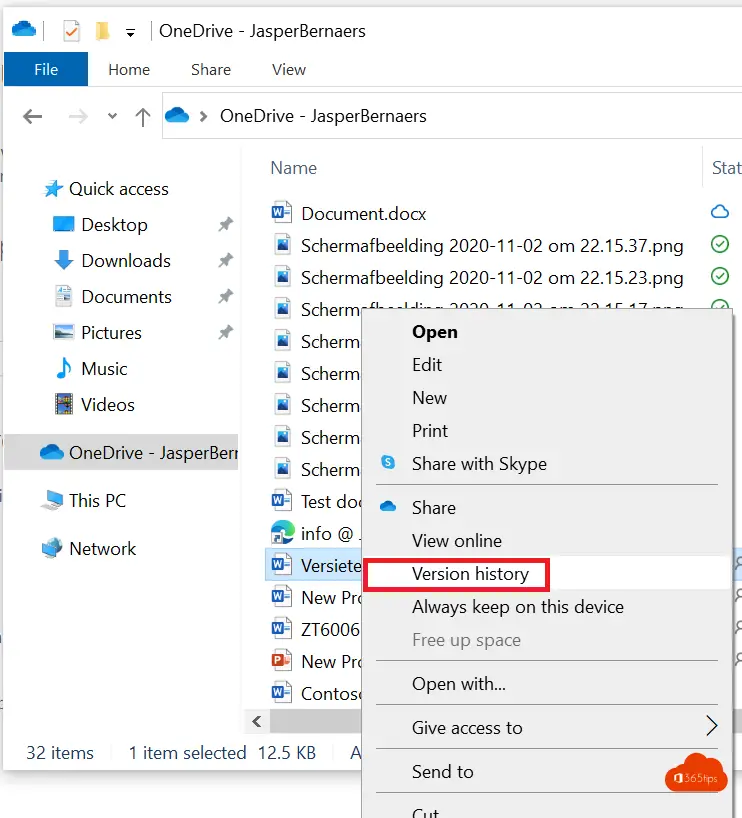
Cliquer avec le bouton droit de la souris sur le document
Appuyez ensuite sur Historique des versions -> sélectionnez la version appropriée vers laquelle vous souhaitez restaurer.
Vous pouvez également télécharger le document au préalable afin d'éviter toute erreur au cours de ce processus.
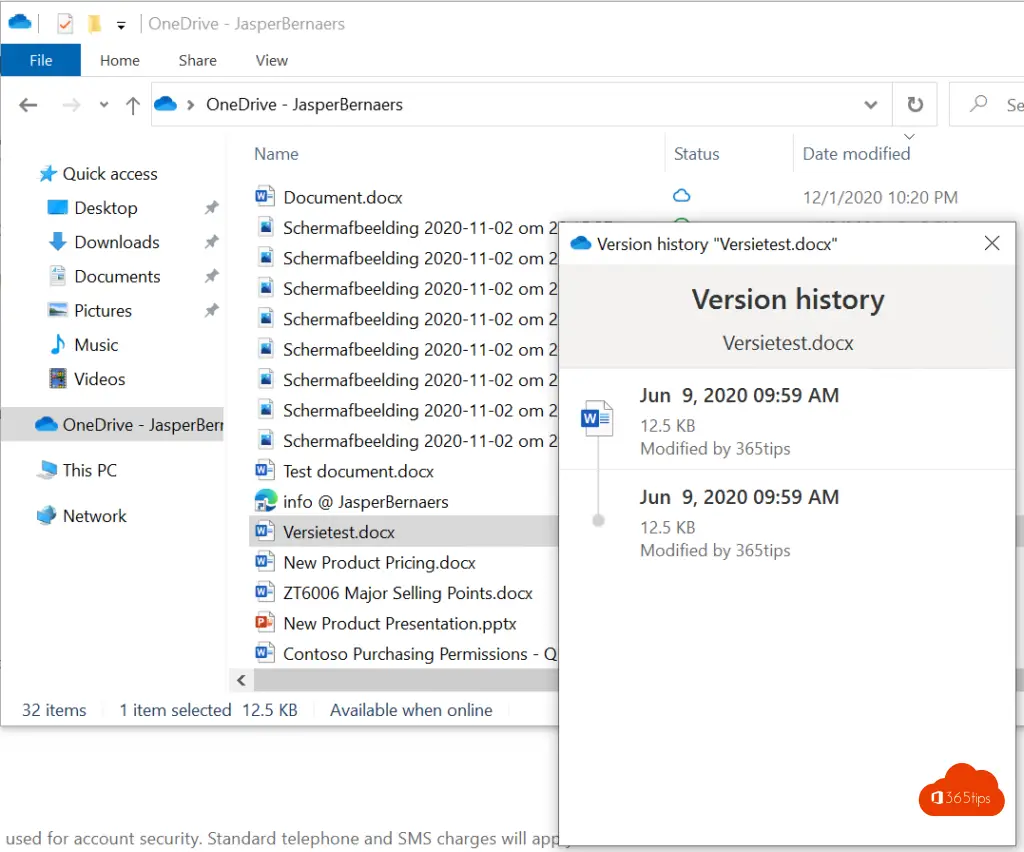
Conseil : vous pouvez également restaurer d'autres fichiers, qui ne doivent pas nécessairement être des fichiers Word, Excel ou PowerPoint .
Historique des versions de Office 365 OneDrive ou SharePoint Online ?
Depuis OneDrive, accédez à votre fichier OneDrive, sélectionnez les options et choisissez -> Historique des versions.
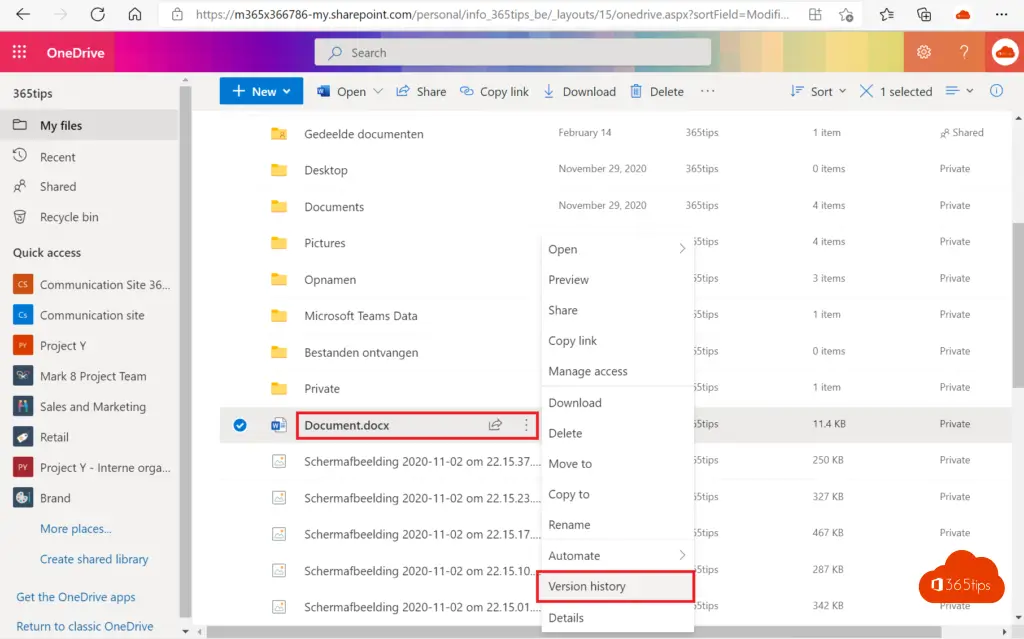
Choisissez ensuite la version que vous souhaitez restaurer en cliquant sur Restaurer.
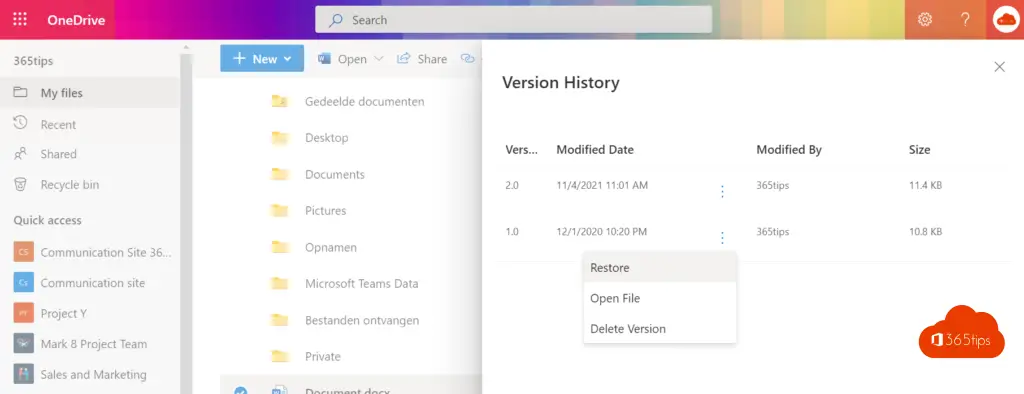
Restaurer une version dans Microsoft Teams?
Trouvez le fichier que vous souhaitez récupérer. Naviguez jusqu'à l'adresse Teams, puis sélectionnez les fichiers et choisissez Ouvrir dans SharePoint.
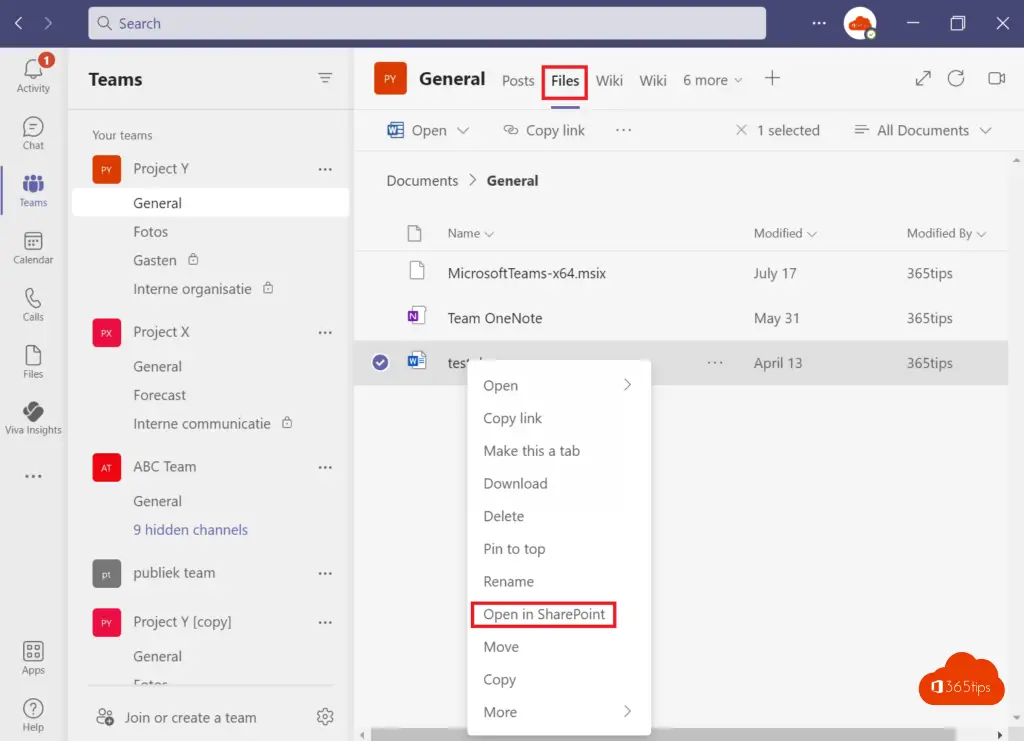
Lorsque la structure du fichier est visible, dans SharePoint Online vous pouvez être sûr que vous avez le bon site SharePoint .
Sous Historique des versions, sélectionnez la version à restaurer.
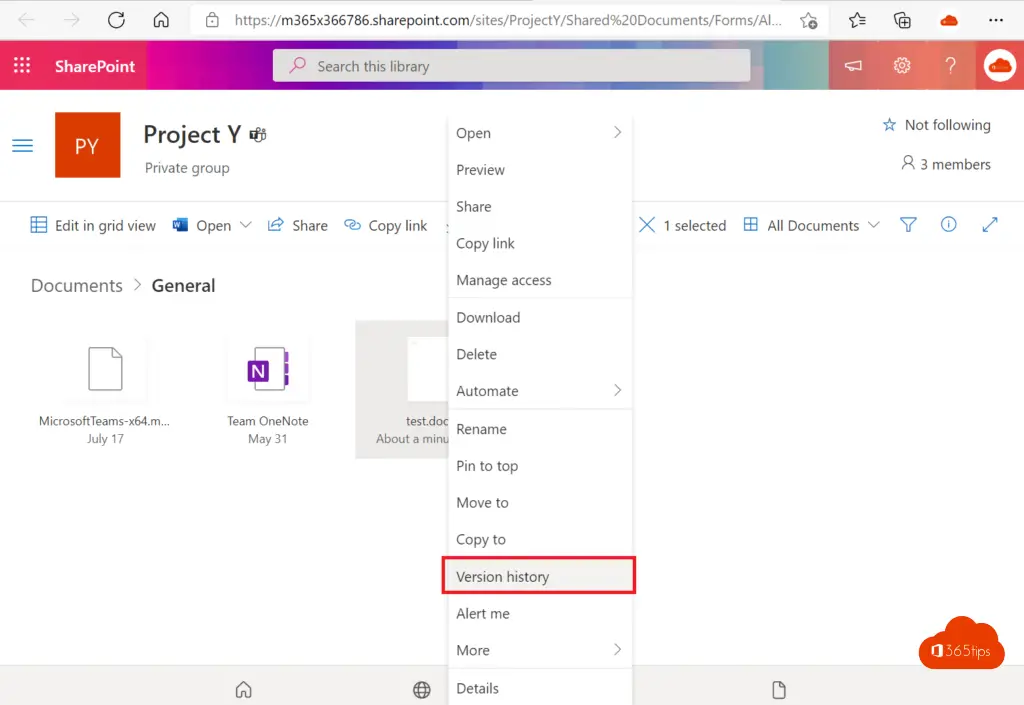
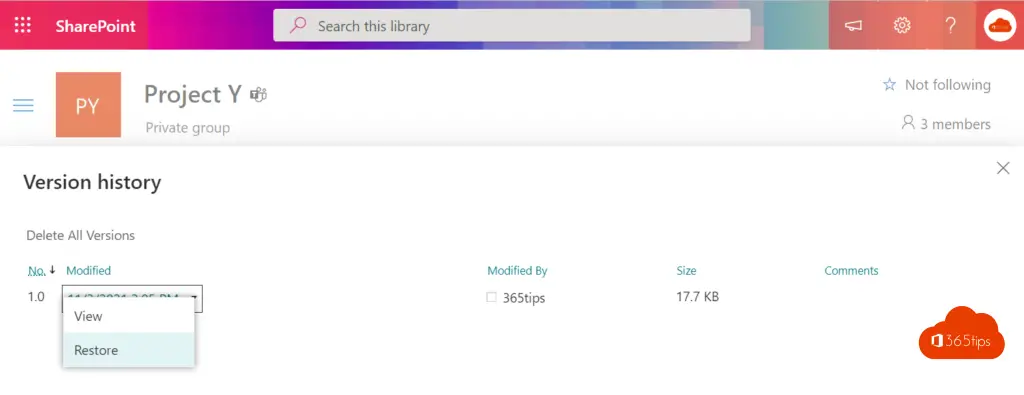
Si la version précédente du fichier est disponible, vous pouvez être sûr que le processus s'est bien déroulé.
Autres conseils sur OneDrive et Teams ?
Comment partager des fichiers sur Office 365 meilleures pratiques | Conseils pratiques sur OneDrive ici | Ou 20 blogs.
